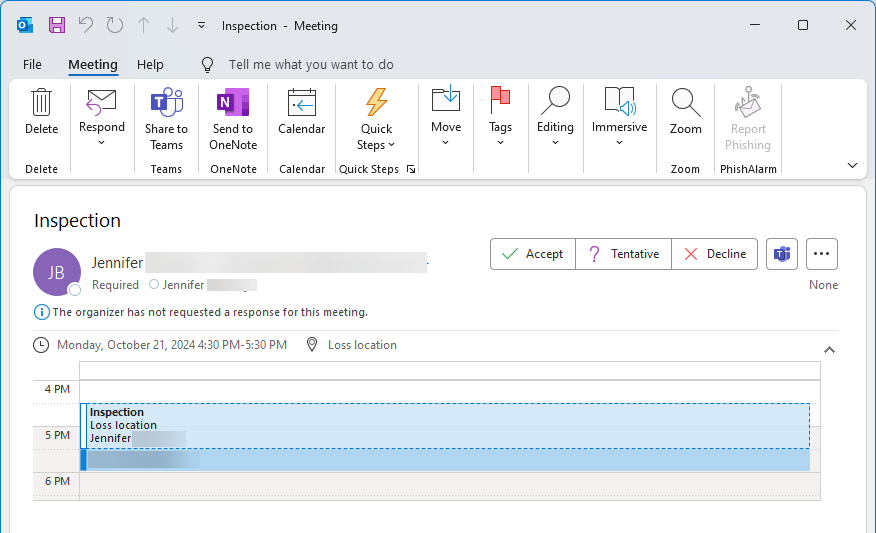Titulaire de police : Calendrier partagé
Situé sur votre tableau de bord ClaimXperience, le calendrier partagé affiche une liste des événements à venir. Votre calendrier partagé se synchronise avec ceux des autres participants aux réclamations afin que toutes les personnes impliquées dans le projet soient au courant des événements qui ont lieu. Les participants aux réclamations peuvent ajouter, modifier et supprimer des événements, et décider qui est avisé de tout changement.
Vous pouvez ouvrir votre calendrier partagé de l’une des deux façons suivantes :
- Cliquez sur Afficher Le Calendrier dans la fiche Mon calendrier partagé sur votre tableau de bord.
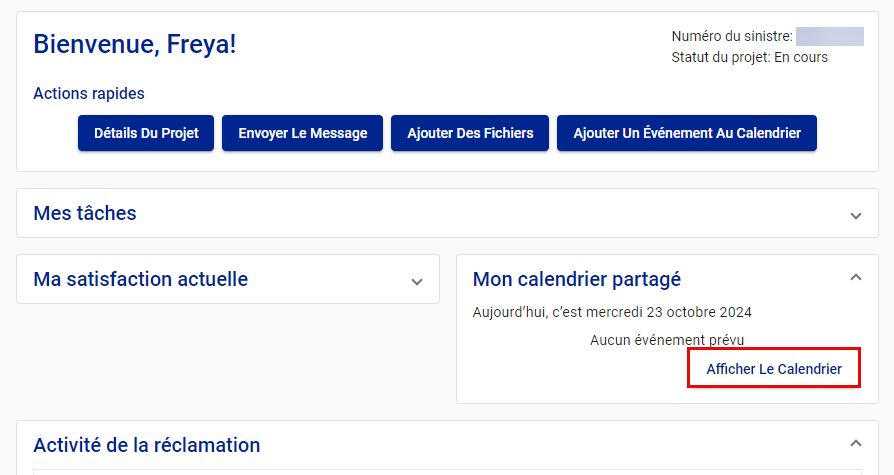
- Ou bien sélectionnez Calendrier dans votre menu de navigation latéral.
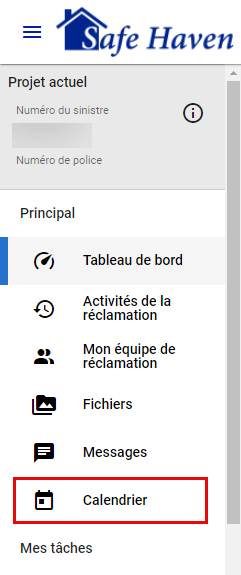
Voir les détails de l’événement
Option 1
- Cliquez sur Afficher Le Calendrier dans la fiche Mon calendrier partagé sur votre tableau de bord.
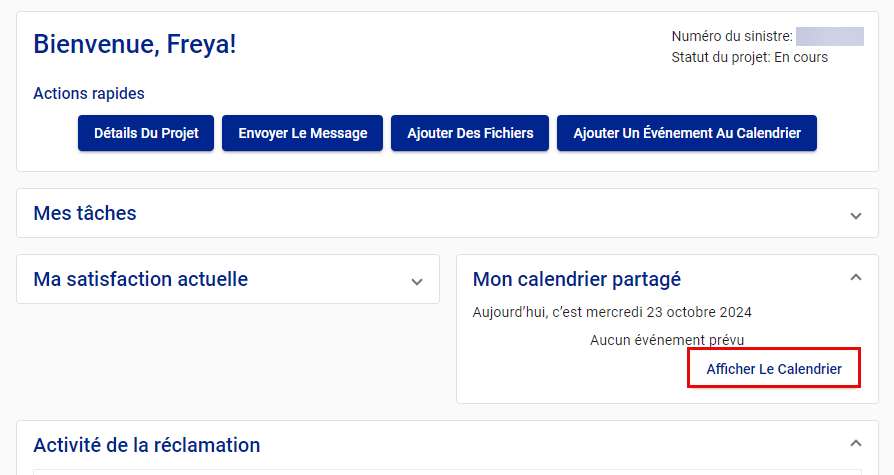
- Sélectionnez l’événement sur la page Mon calendrier partagé ou sélectionnez l’icône d’événement ouvert pour l’événement. Cela ouvre le tiroir des Détails de l’événement.
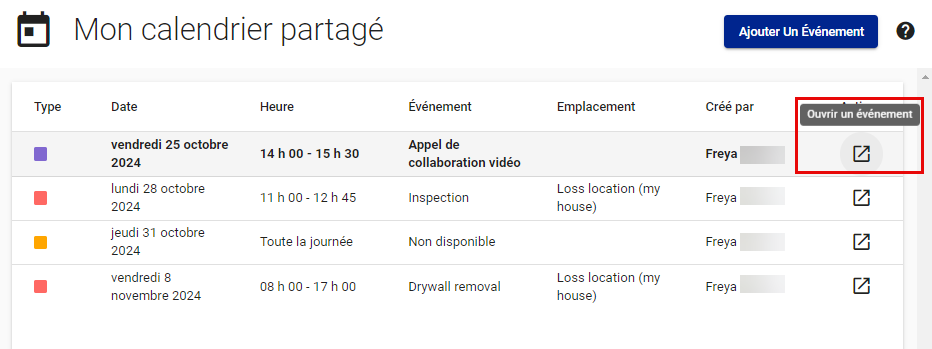
Option 2
- Sélectionnez Calendrier dans votre menu de navigation latéral.
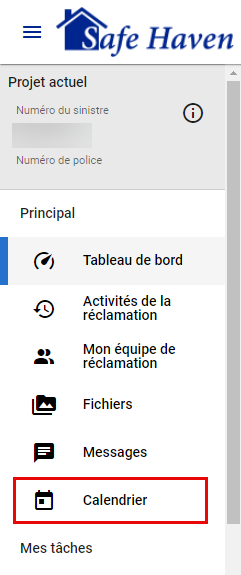
- Sélectionnez l’événement sur la page Mon calendrier partagé. Cela ouvre le tiroir des Détails de l’événement.
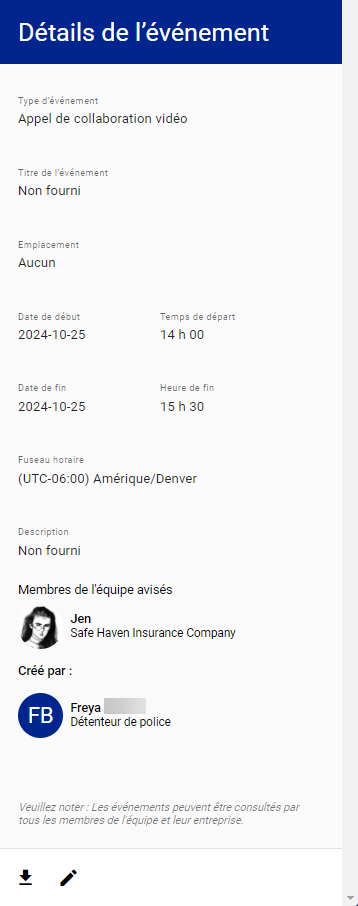
Ajouter un événement
Option 1
- Sélectionnez le bouton Ajouter Un Événement Au Calendrier en haut de votre tableau de bord pour ouvrir le tiroir Ajouter un événement au calendrier.
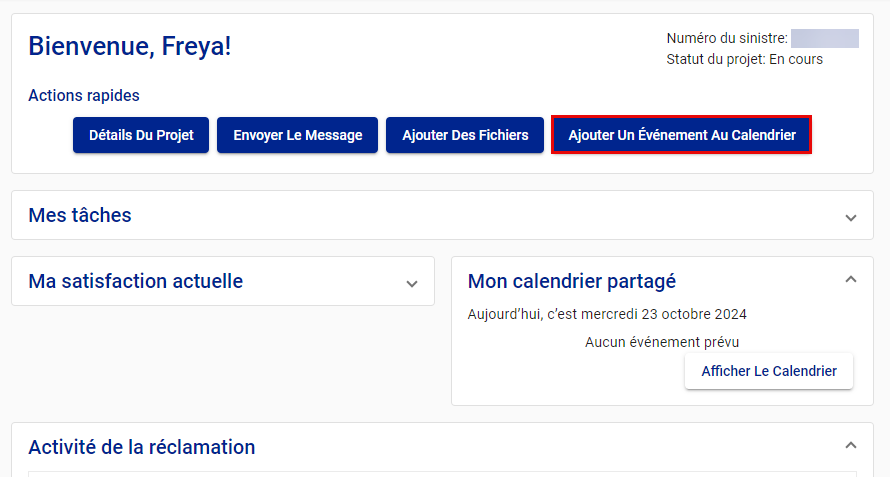
- Saisissez les renseignements sur l’événement.
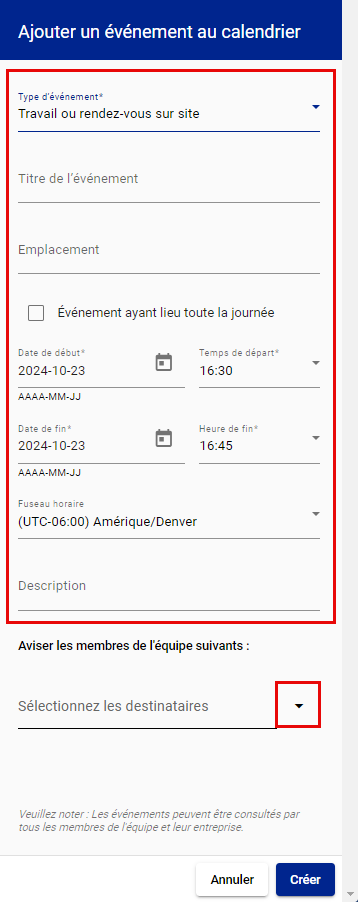
- Sélectionnez la flèche pour développer le menu Sélectionner les destinataires.
- Sélectionnez les membres de l’équipe que vous souhaitez informer de l’événement.
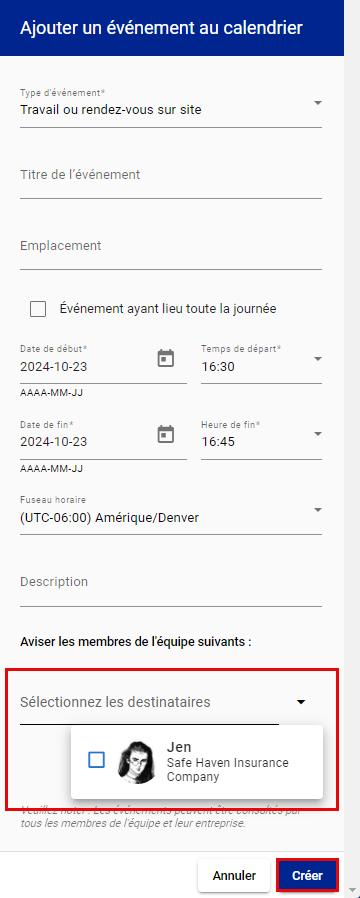
- Cliquez sur Créer.
Option 2
- Sélectionnez le bouton Afficher Le Calendrier dans votre fiche Mon calendrier partagé.

- Sélectionnez Ajouter Un Événement. Cela ouvre le tiroir Ajouter un événement au calendrier.
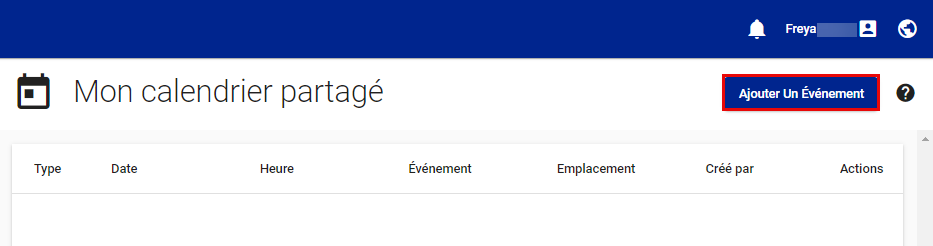
- Saisissez les renseignements sur l’événement.
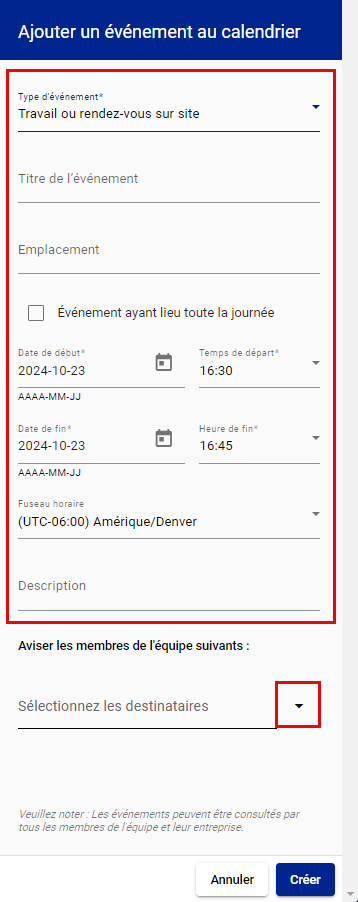
- Sélectionnez la flèche pour développer le menu Sélectionner les destinataires.
- Sélectionnez les membres de l’équipe que vous souhaitez informer de l’événement.
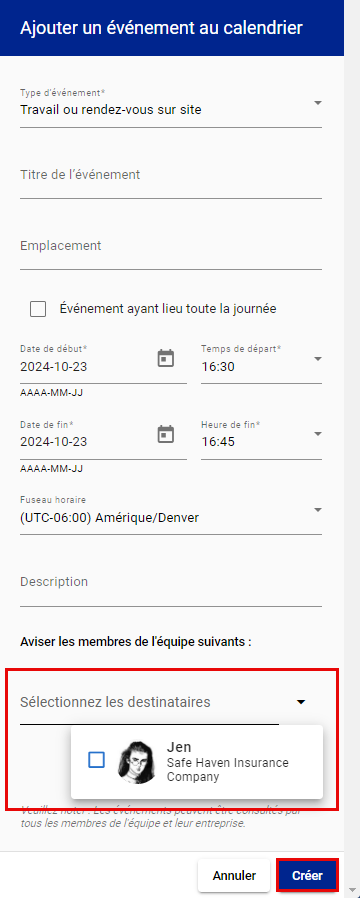
- Cliquez sur Créer.
Option 3
- Sélectionnez Calendrier dans votre menu de navigation latéral.
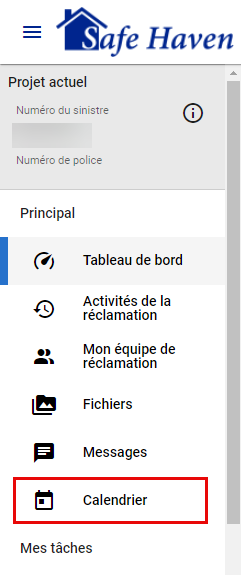
- Sélectionnez Ajouter Un Événement. Cela ouvre le tiroir Ajouter un événement au calendrier.
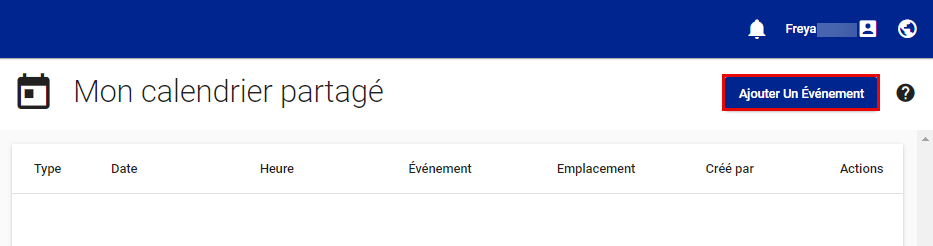
- Saisissez les renseignements sur l’événement.
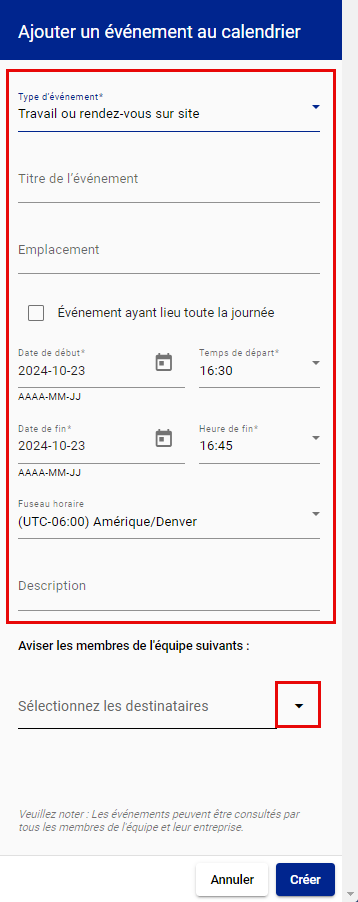
- Sélectionnez la flèche pour développer le menu Sélectionner les destinataires.
- Sélectionnez les membres de l’équipe que vous souhaitez informer de l’événement.
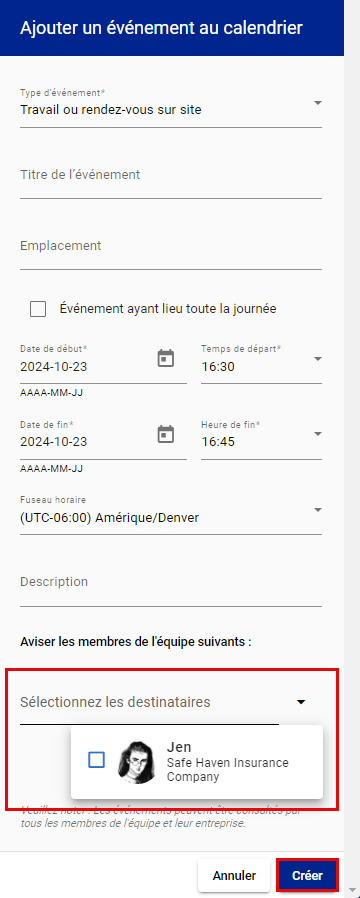
- Cliquez sur Créer.
Modifier les événements
Option 1
- Cliquez sur Afficher Le Calendrier dans la fiche Mon calendrier partagé sur votre tableau de bord.
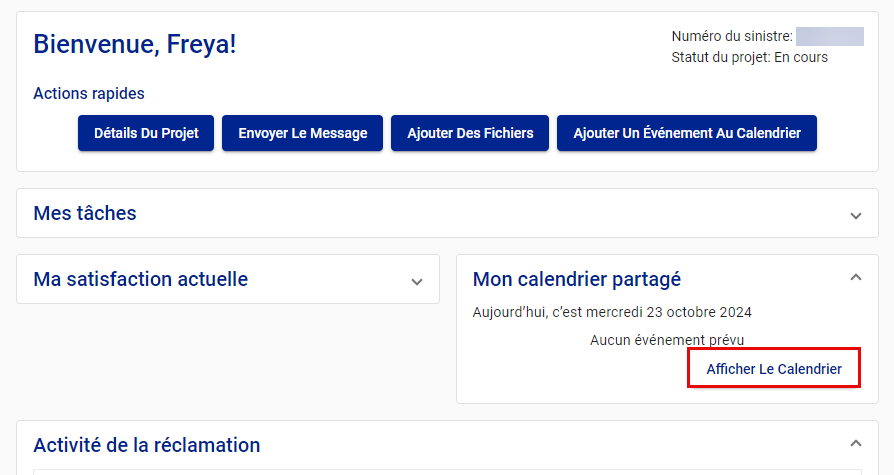
- Sélectionnez l’événement que vous souhaitez modifier. Cela ouvre le tiroir des Détails de l’événement.
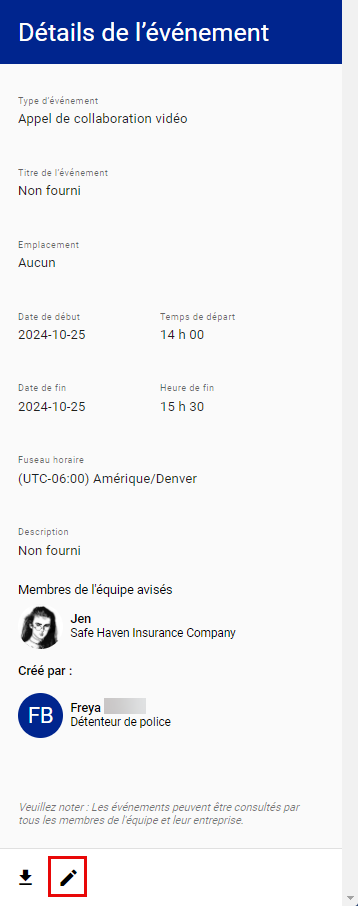
- Cliquez sur l’icône Modifier
 au bas du tiroir. Cela bascule le tiroir à Modifier les événements du calendrier.
au bas du tiroir. Cela bascule le tiroir à Modifier les événements du calendrier.
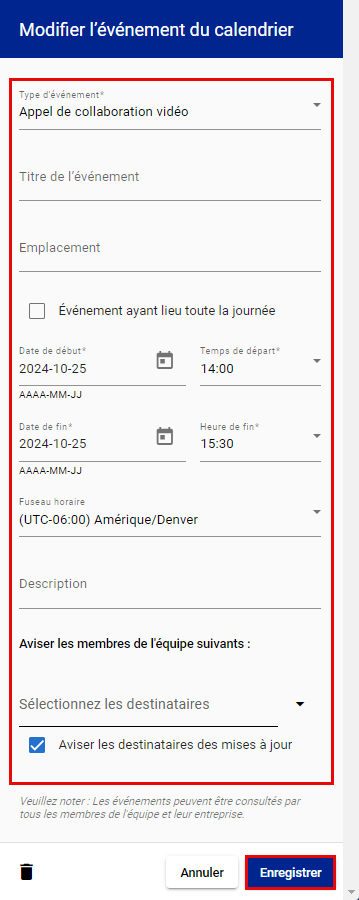
- Modifiez les renseignements sur l’événement.
- Sélectionnez Enregistrer.
Option 2
- Sélectionnez Calendrier dans votre menu de navigation latéral.
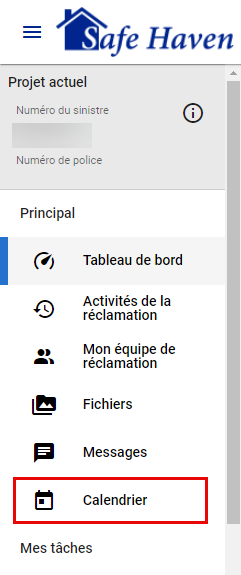
- Sélectionnez l’événement que vous souhaitez modifier. Cela ouvre le tiroir des Détails de l’événement.
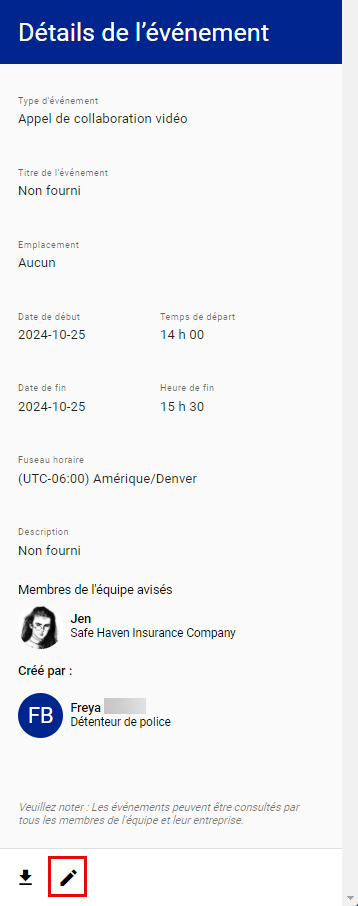
- Cliquez sur l’icône Modifier
 au bas du tiroir. Cela bascule le tiroir à Modifier les événements du calendrier.
au bas du tiroir. Cela bascule le tiroir à Modifier les événements du calendrier.
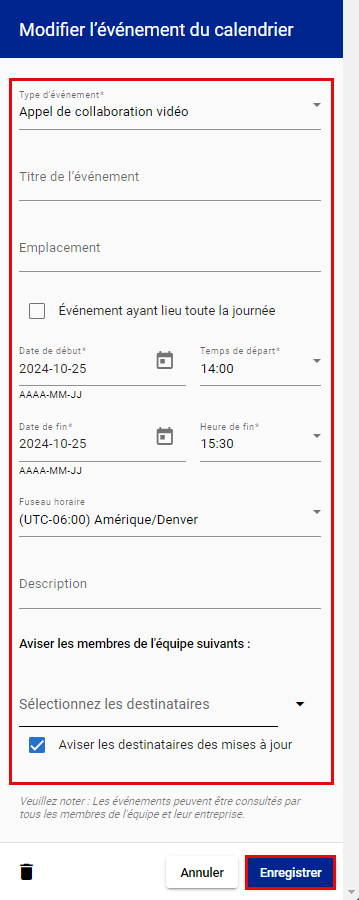
- Modifiez les renseignements sur l’événement.
- Sélectionnez Enregistrer.
Supprimer des événements
Option 1
- Cliquez sur Afficher Le Calendrier dans la fiche Mon calendrier partagé sur votre tableau de bord.
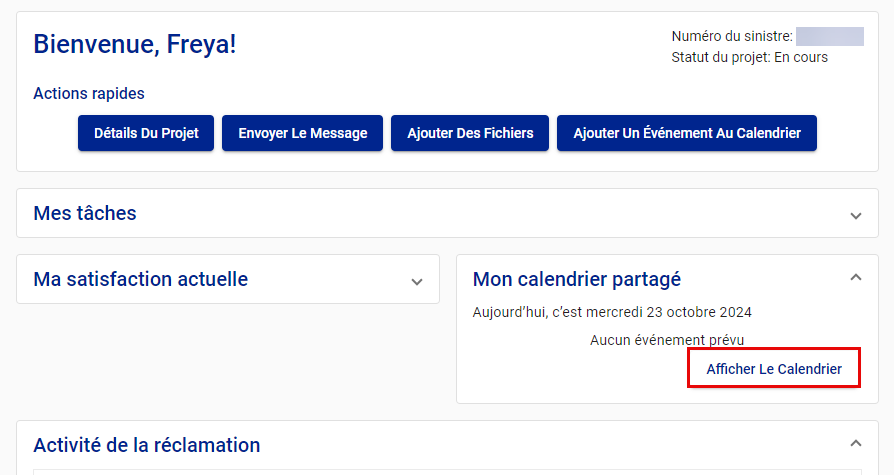
- Sélectionnez l’événement sur la page Mon calendrier partagé. Cela ouvre le tiroir des Détails de l’événement.
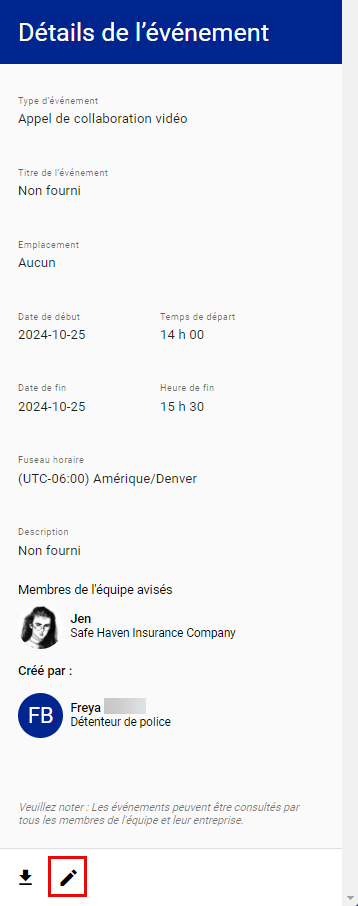
- Cliquez sur l’icône Modifier
 au bas du tiroir. Cela bascule le tiroir à Modifier l'événement du calendrier.
au bas du tiroir. Cela bascule le tiroir à Modifier l'événement du calendrier.
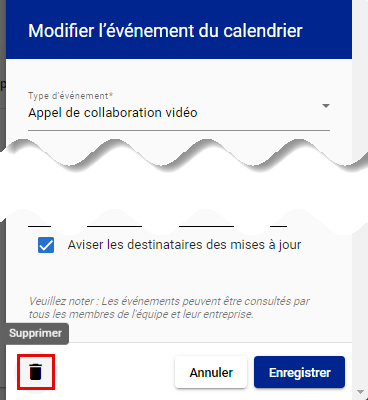
- Sélectionnez l’icône de suppression.
- Cliquez sur Supprimer dans la boîte de dialogue de confirmation Supprimer un événement.
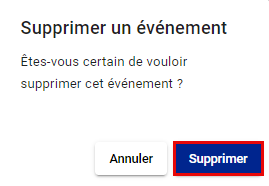
Option 2
- Sélectionnez Calendrier dans votre menu de navigation latéral.
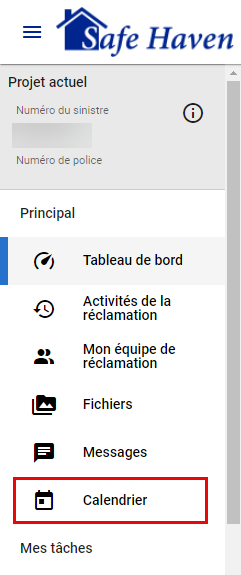
- Sélectionnez l’événement. Cela ouvre le tiroir des Détails de l’événement.
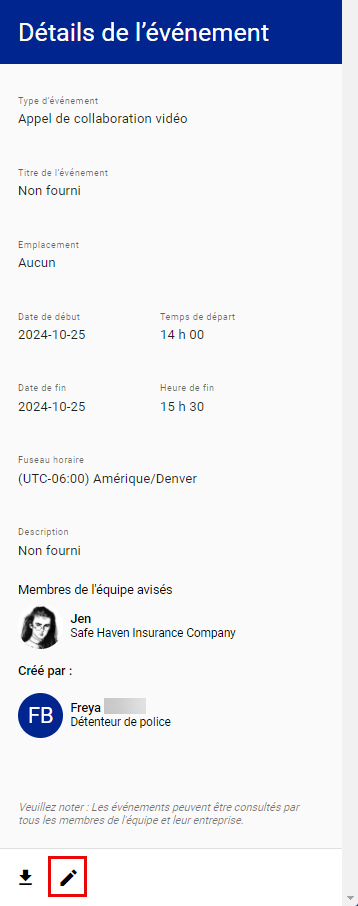
- Cliquez sur l’icône Modifier
 au bas du tiroir. Cela bascule le tiroir à Modifier l'événement du calendrier.
au bas du tiroir. Cela bascule le tiroir à Modifier l'événement du calendrier.
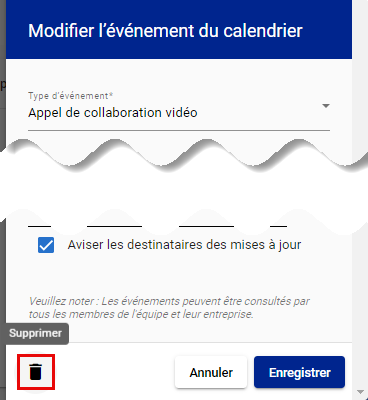
- Cliquez sur l’icône Supprimer.
- Cliquez sur Supprimer dans la boîte de dialogue de confirmation Supprimer un événement.
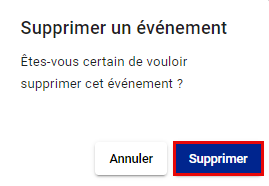
Ajouter un événement de calendrier partagé à un calendrier Outlook
Option 1
- Cliquez sur Afficher Le Calendrier dans la fiche Mon calendrier partagé sur votre tableau de bord.
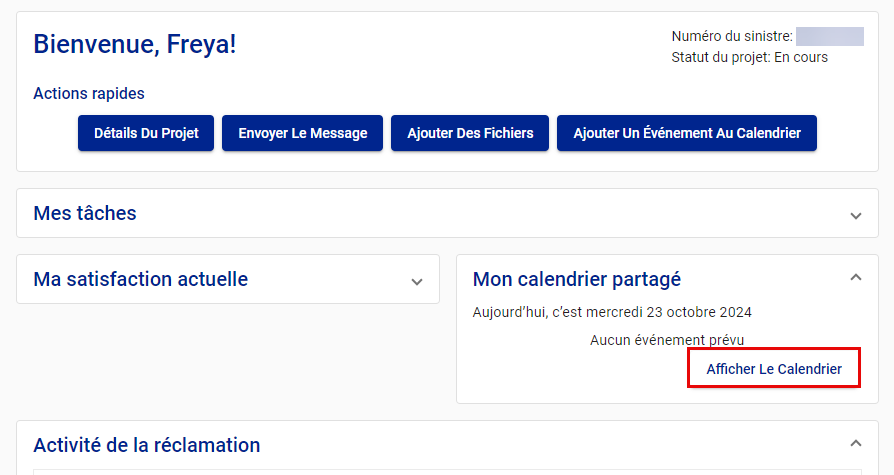
- Sélectionnez l’événement sur la page Mon calendrier partagé. Cela ouvre le tiroir des Détails de l’événement.
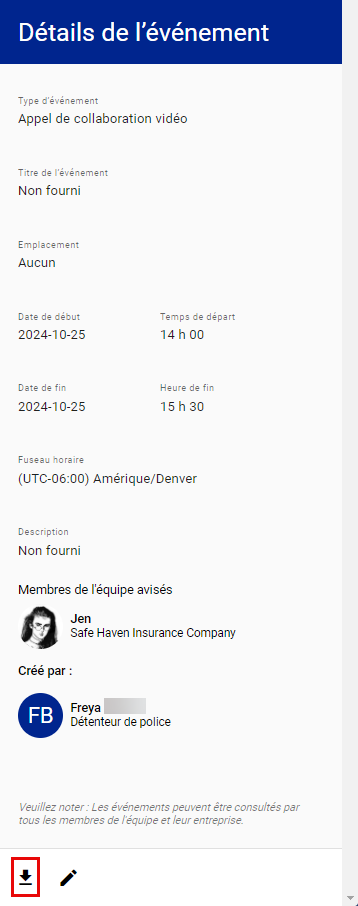
- Sélectionnez l’icône de téléchargement au bas du tiroir.
- Ouvrez le fichier .ics téléchargé.

- Sélectionnez Accepter pour enregistrer l’événement dans votre calendrier Outlook.
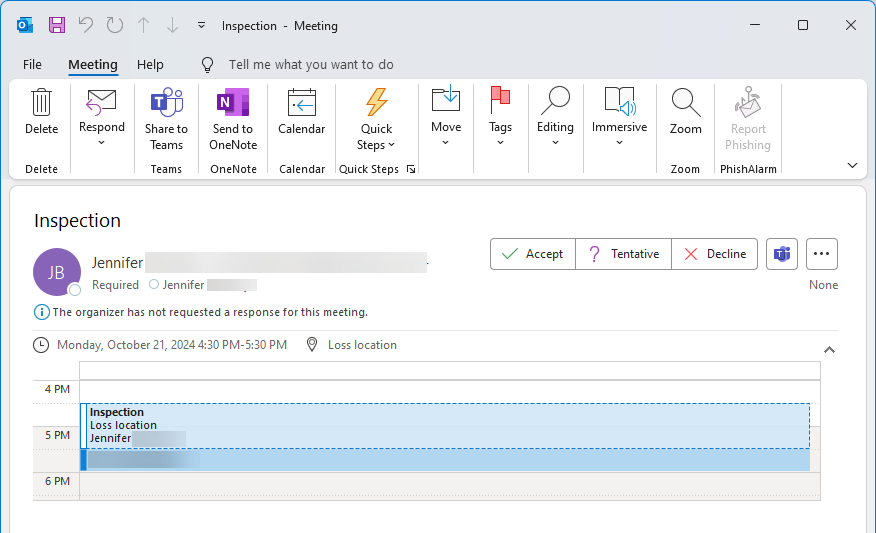
Option 2
- Sélectionnez Calendrier dans votre menu de navigation latéral.
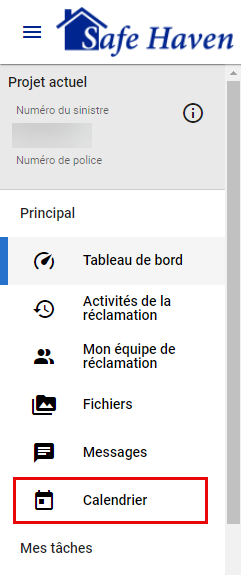
- Sélectionnez l’événement sur la page Mon calendrier partagé. Cela ouvre le tiroir des Détails de l’événement.
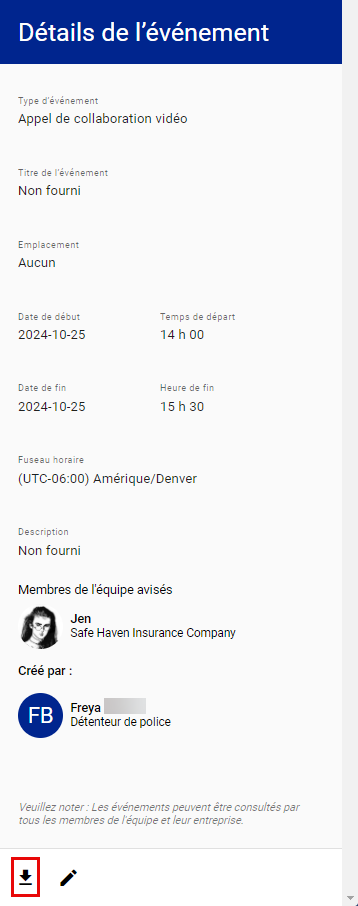
- Cliquez sur l’icône de téléchargement au bas du tiroir.
- Ouvrez le fichier .ics téléchargé.

- Sélectionnez Accepter pour enregistrer l’événement dans votre calendrier Outlook.